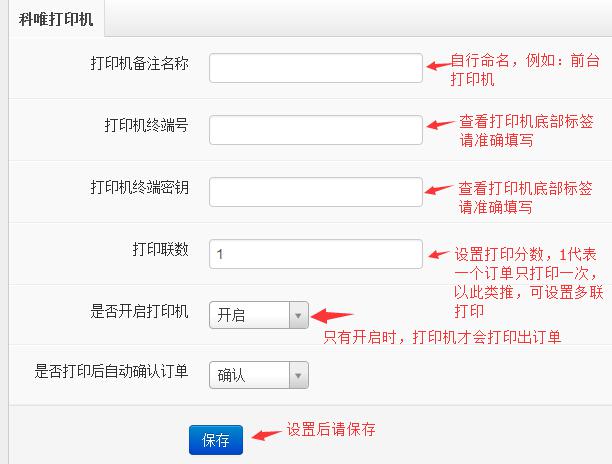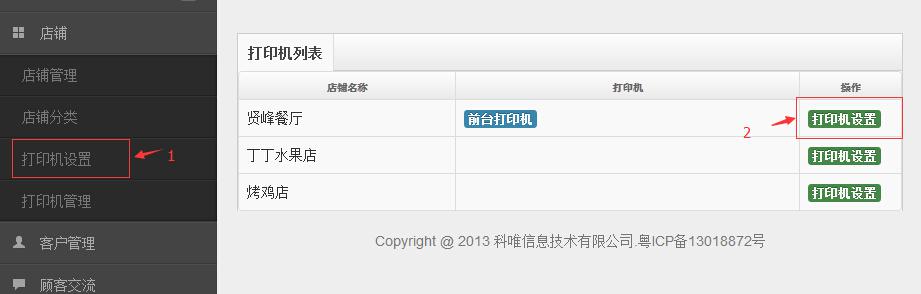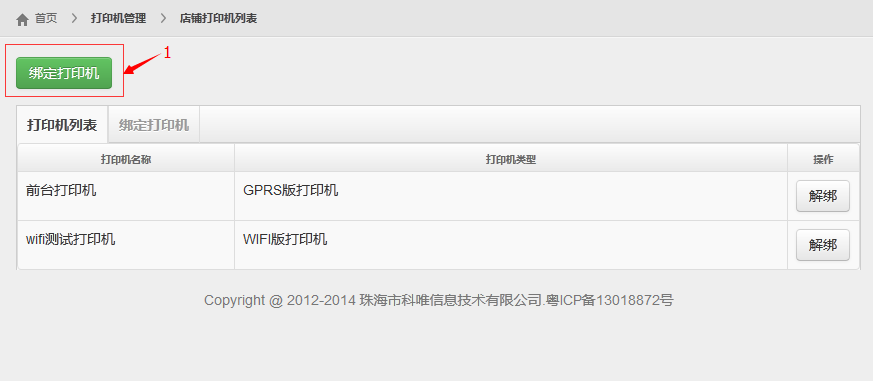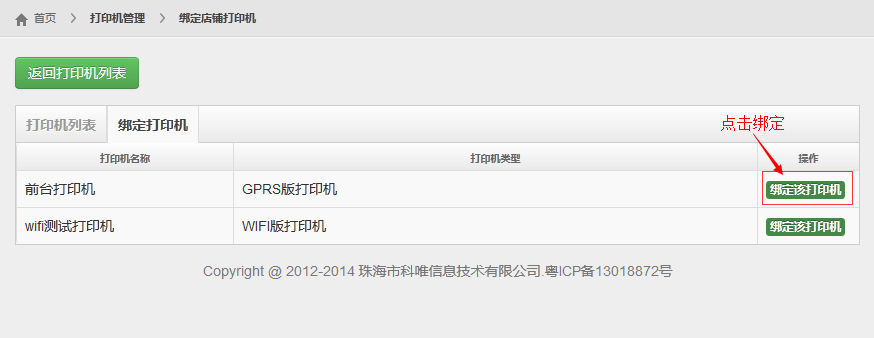无线智能云打印,无需连接电脑,插电就能打印。
特点:
★ 一个按键实现两种功能:短按打印上一订单;长按3秒以上立即查询服务器数据。
★ 一次传输字符数量高达10000字节。
★ 具有掉电保存数据和订单,下次开机依然能打印上一次的订单。
★ 采用GPRS实时传输,让信息打印更及时准确。
★ 支持GSM 850/900/1800/1900 MHz 四频网络自动选择,适用性更广。
★ 打印机滚筒可拆结构,便于装纸和维护。
★ 独立设备:无需连接电脑,即可轻松打印。
重要提醒:请将打印机放置在干燥通风手机信号强的地方,请勿将打印机放置在厨房等油烟潮湿的环境,避免导致设备老化严重,故障频繁,缩短设备使用寿命。
打印纸的使用方式:
- 本打印机采用58mm宽纸张,请注意使用和购买该规格纸张。
- 纸张放置方法,请按下图放置,切勿方向弄反:
提示:出纸口留出一点白纸,装好纸张后请盖上盖子。
GPRS流量卡的使用:(以下是告诉方法,无需操作,请勿拔出流量卡)
- 本打印机只支持中国移动手机卡,切勿使用联通卡和电信卡。
- 插卡方式请注意,卡的缺口角朝外,金属芯片朝下,水平推入插紧即可,如没有特殊情况,建议不要随意拔出卡,因为卡槽容易损坏。
点单系统与无线打印机配置的方法:
第一步:按照顺序先新建科唯打印机
第二步:按照下图顺序给店铺绑定打印机
注意事项:
- 请放置按照以上方法放置好打印纸张和插入GPRS卡后再开启打印机电源。
- 开启打印机电源后,如听到打印机发出的蜂鸣声,请立即关闭电源,检查打印机纸张是否放置正确或者是否纸张已用完,GPRS卡是否插紧,检查无误后再开启电源。
- 开启电源后,打印机会有一分钟左右的时间搜索无线网络才能正常工作,请勿着急。
- 请将打印机放置在干燥通风手机信号强的地方,请勿将打印机放置在厨房等油烟潮湿的环境,避免导致设备老化严重,故障频繁,缩短设备使用寿命。
还没完哦,需要按顺序完成以下步骤才能在手机上看到效果哦。
- 本文固定链接: http://b.yunkuaimai.com/121.html
- 免责声明: admin 于 云快卖新手学院 发表